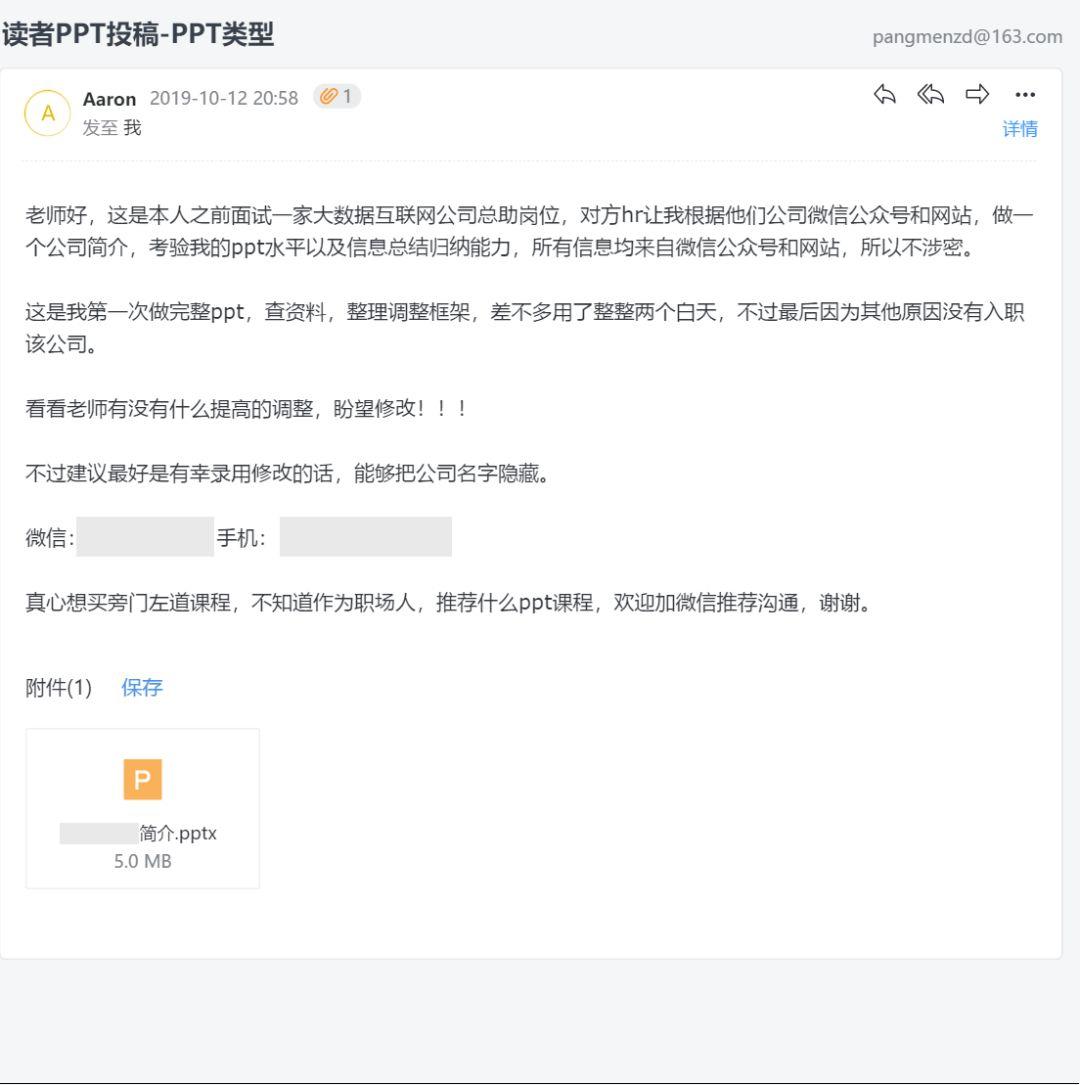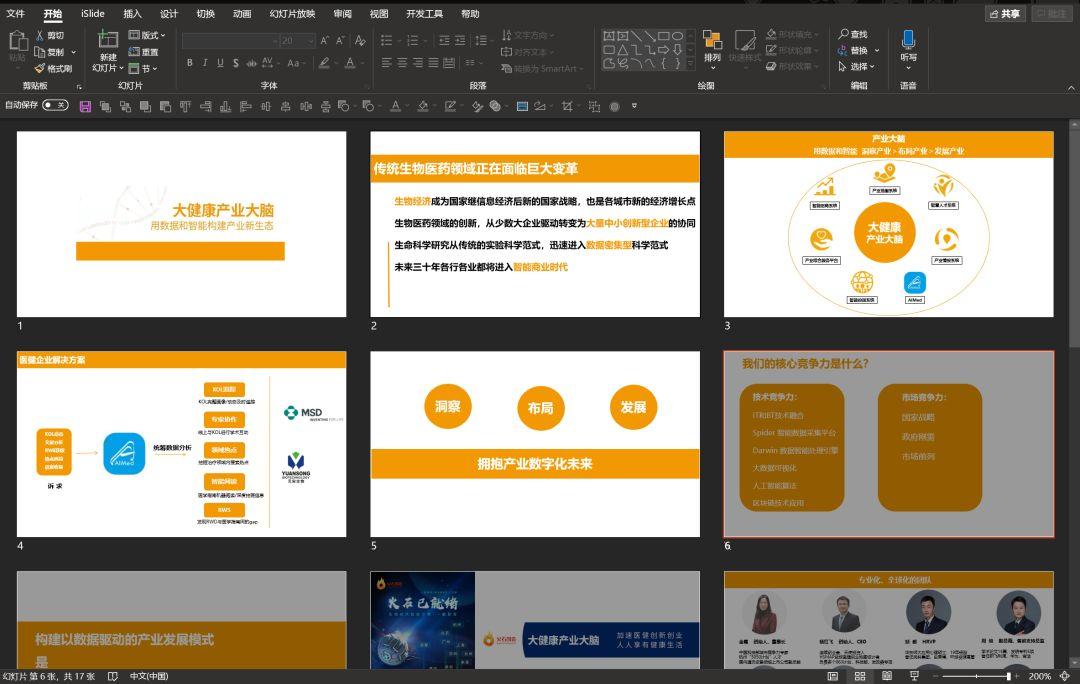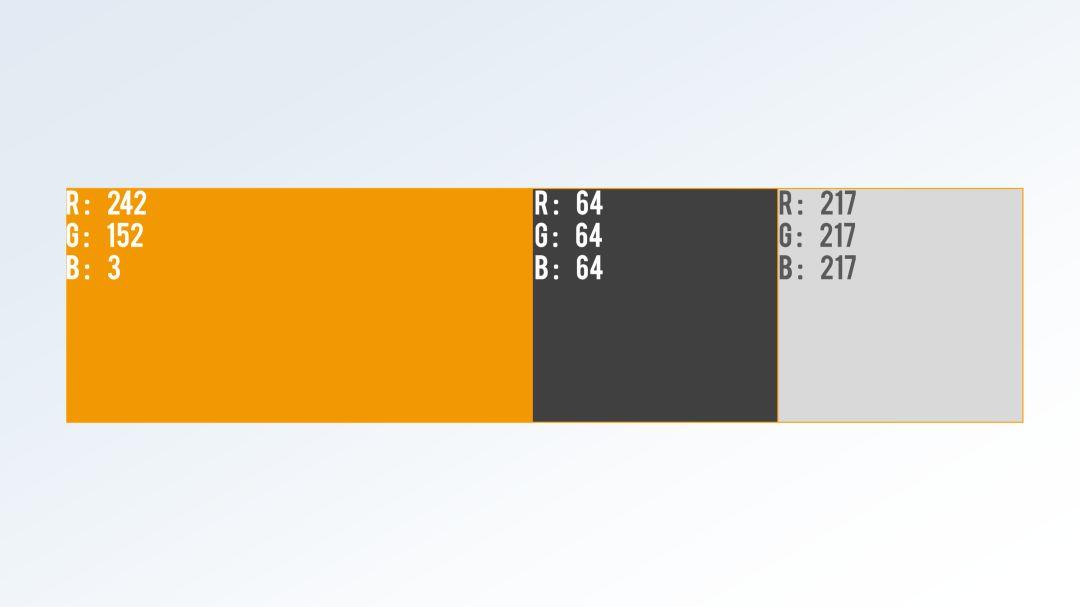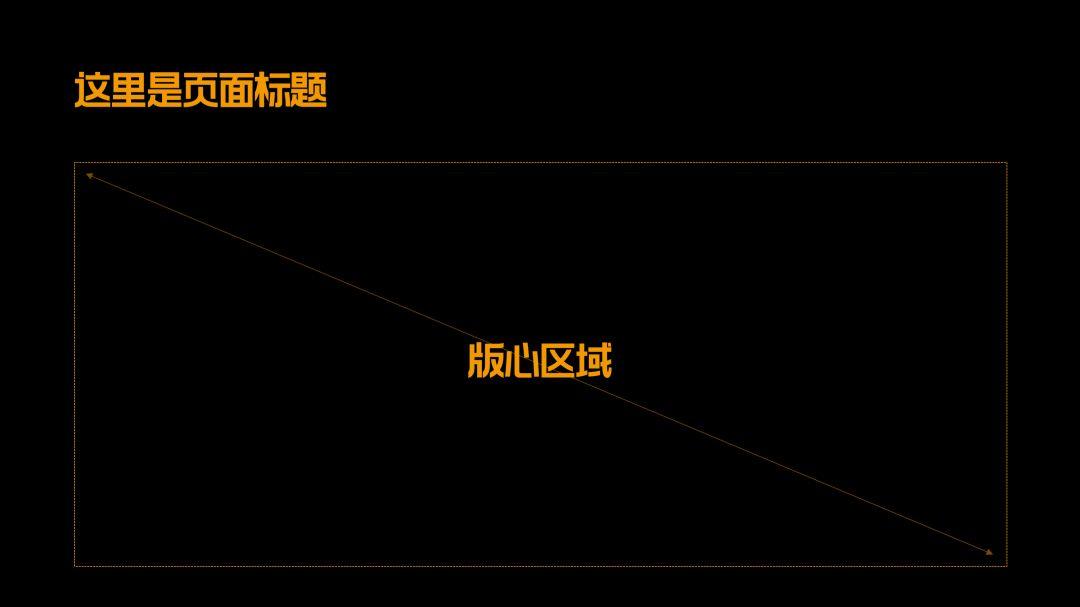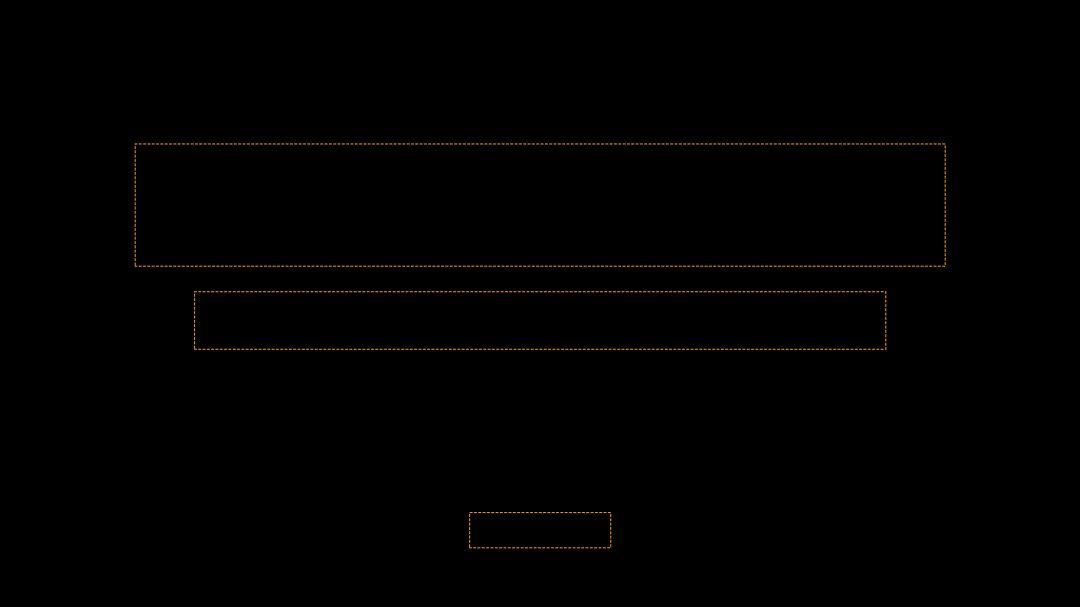上礼拜天,又一次面向各位读者,做了一次PPT征稿活动,可能有了前两期的文章,这次投稿的数量,明显多了两倍。
感谢各位信任。
所以,这一次的案例修改,就从这一次新投稿的案例中来挑选。
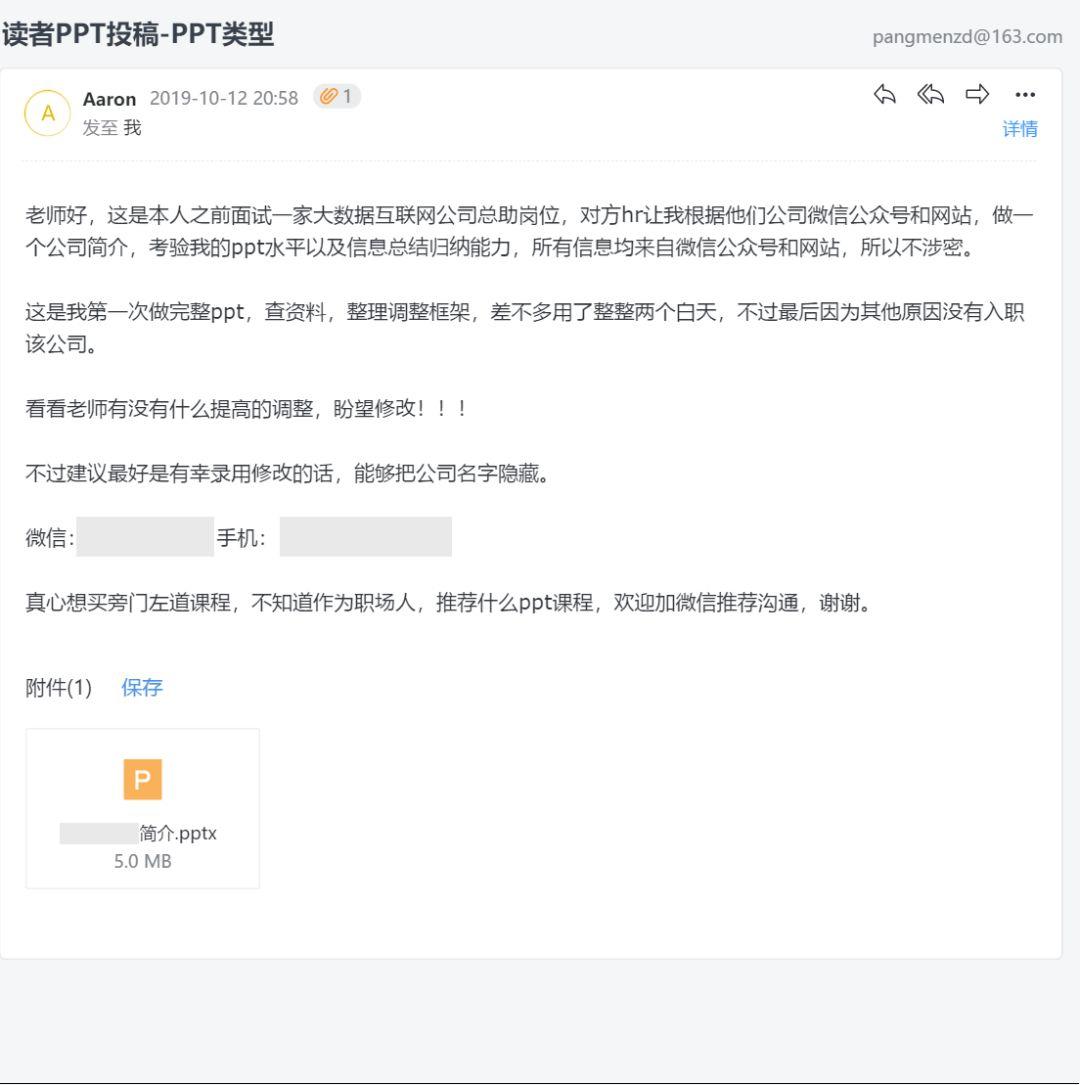
因为有读者的微信和手机号,所以,就把这部分信息给隐去。另外,这位读者希望不要提及这个公司名称,所以呢,我也一并隐去。
但因为需要确定 PPT 的设计风格,所以,只能跟各位说,这个企业的主色调是黄橙色,就是原稿案例中的这个:
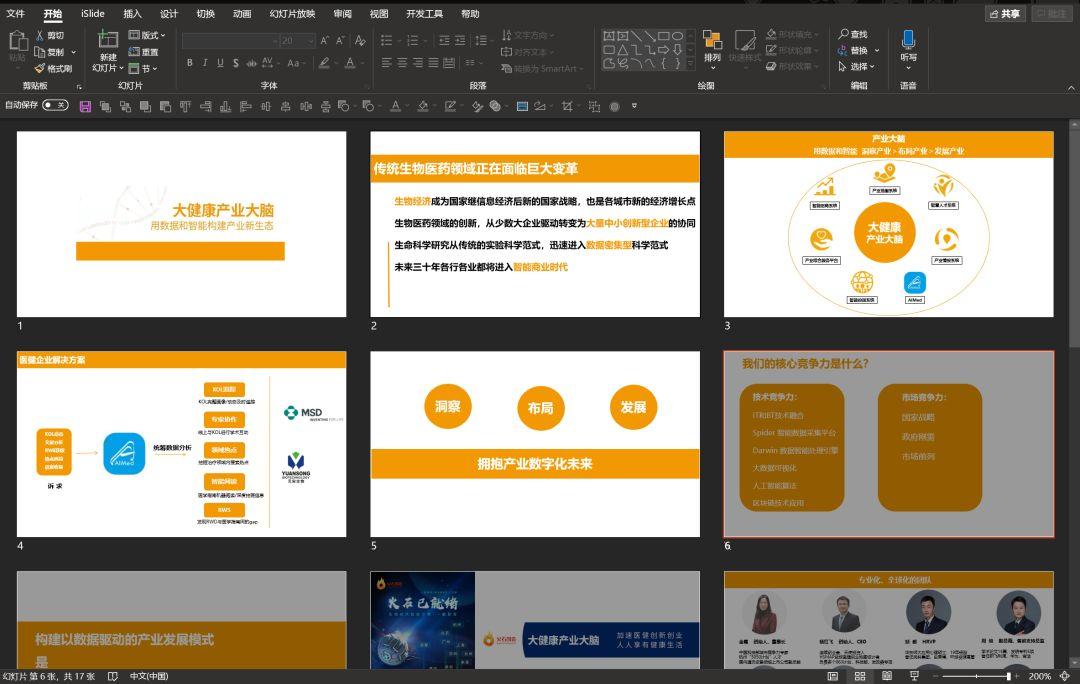
依旧是挑选5页进行修改
所以,为了与企业品牌形象保持一致,这份 PPT 的主色调,咱们也用黄橙色,背景选用白色:
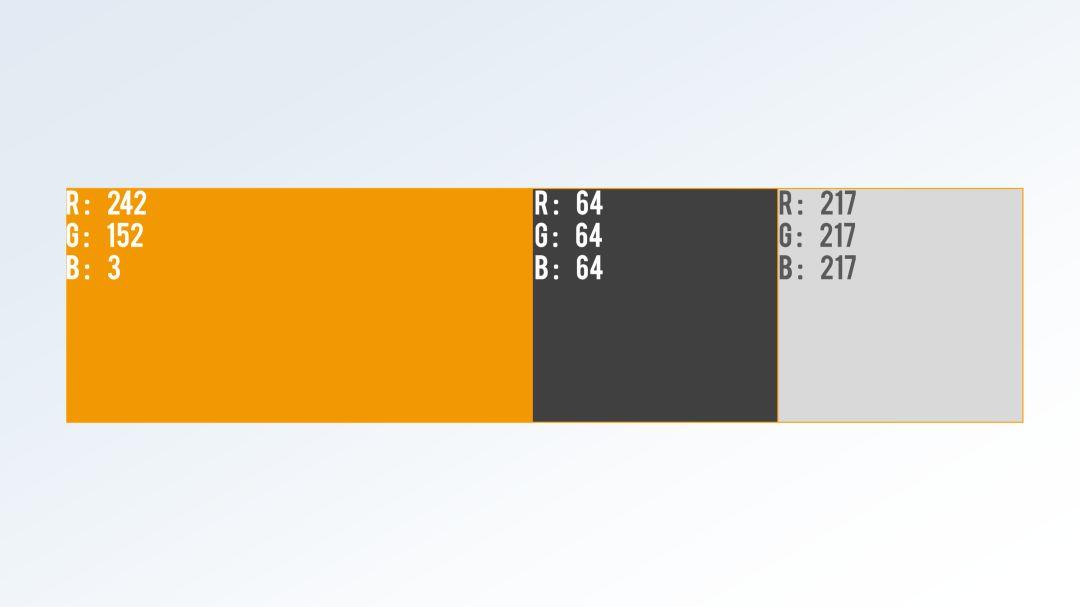
当然,如果我们来了解一下内容的话,其实会发现,这份 PPT 的设计方向,是要体现出科技感风格。
黄色,浅色背景,还要体现科技感,该怎么做呢?咱们一步一步来走。
首先,我们先来整体规划下页面的版心,从而确保整体页面的版式是统一的
关于版心的确定,可以基于内容的多少,大致划分一下就好,后面可以再调整:
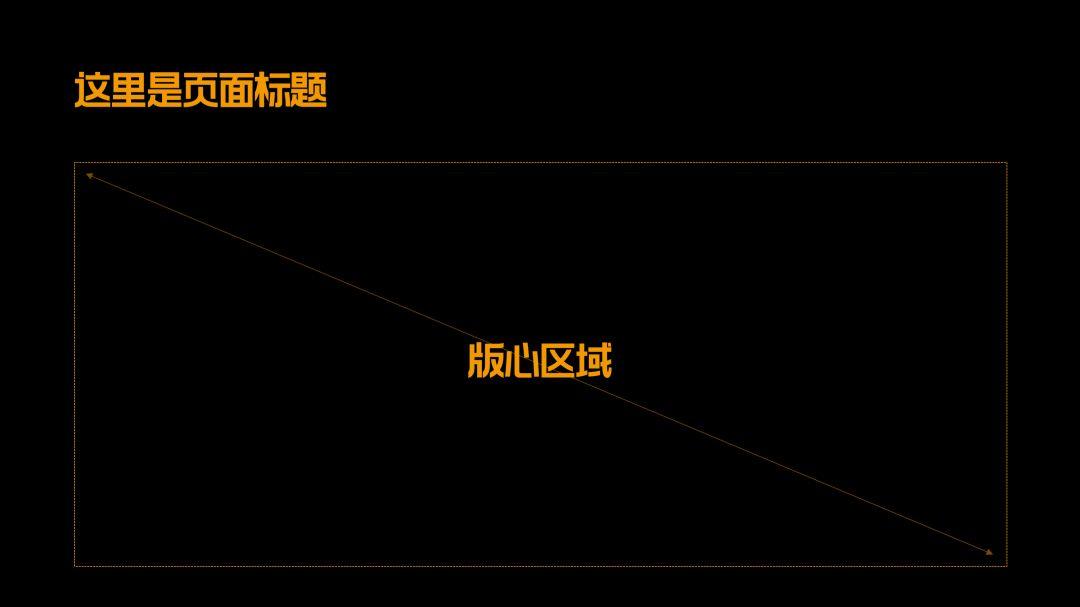
接下来,咱们就直接进入到单页的修改。
首先是封面页,咱们先来看一下原封面的呈现方式:

这一页PPT的视觉呈现,有这么两个问题:
01. 页面整体较为空洞,标题文案被缩在了中心区域
02. 页面中橙色的色块是干嘛的呢?我不知道。
所以,该怎么进行修改呢?
非常简单, 对于封面设计,我经常说,常用的就两种版式,要么居中,要么居左。
在这里,咱们选择居中排列:
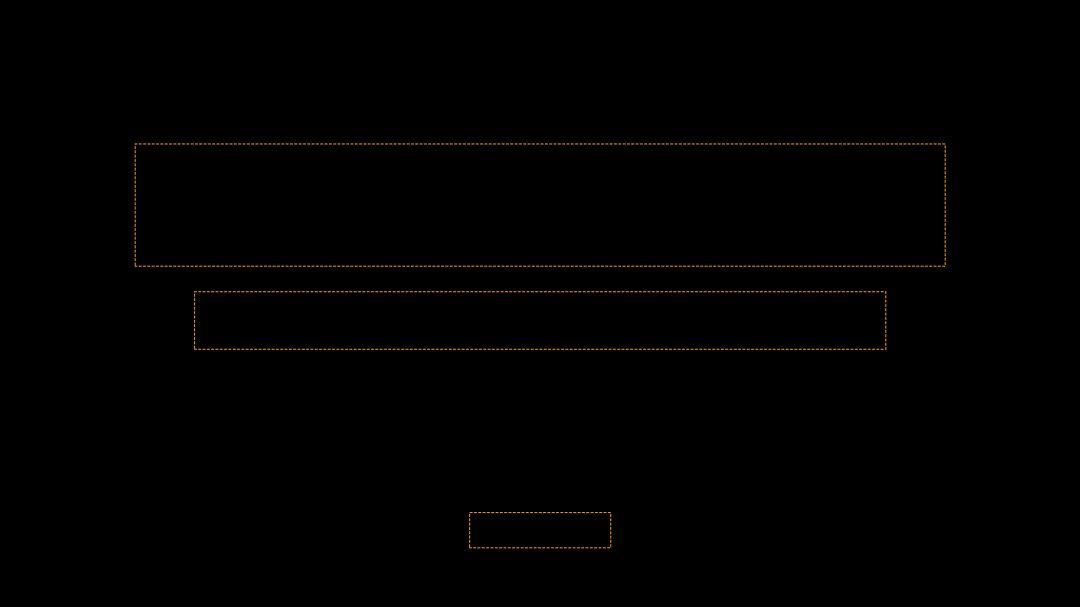
并把大标题和小标题,放在对应的位置:

另外,因为要体现出一定的科技感,所以呢,咱们可以对小标题的边框,做一些科技感的修饰:
提示:如果您觉得本文不错,请点击分享给您的好友!谢谢
上一篇:ppt动画制作教程:为瑞幸咖啡修改一份发布会PPT是什么感受? 下一篇:ppt制作教程步骤:轻松做出高大上的PPT效果,这几个PS小技巧,你一定要知道!
郑重声明:本文版权归原作者所有,转载文章仅为传播更多信息之目的,如作者信息标记有误,请第一时间联系我们修改或删除,多谢。